1. Oracle Cloud 甲骨文云
「机型:」
「永久免费」两个 1h1g 的小鸡,十分适合建站用。
「地域推荐:」
地区极力推荐韩国春川、日本东京、大版、美国圣何塞、凤凰城。
「IP:」
有的 ip 段解锁奈飞(但是有个别的不能开arm,详情关注我,下次详说)
「硬盘空间:」
默认 45G,可以用作离线下载也不错,实际测试网络 48~60M(标记是0.48G~1G)每月共10T流量!
「地址:」
https://www.oracle.com/cloud/
「注意:」
注册不用挂梯子,一张自己的双币信用卡过验证即可,注册靠运气。新上永久免费 arm 机,配置最高可达 4H24G~
但是注意总共(amd 和 arm 加起来)的磁盘空间不能超过 200G,ipv4 数量不能超过 6 个。
所以一般最大上限是开两个 amd,两个 2h12g 的 arm,全部用默认分配的磁盘空间(或者 4 个 1h6g 的 arm 机)。
2.GCP 谷歌云
「总体情况:」
现在是免费薅「3个月」的试用,不升级付费不会额外扣款,300 美刀的免费试用
「节点推荐:」
G口,推荐使用香港地区
「地址:」
https://cloud.google.com/
「注意:」
必须要一张实体信用卡过验证,所以十分难薅,不过只要是自己的即可轻松过。
3. LightNode
「支持支付宝」,使用充送优惠码「dominate2022」,充值10美元,最多账户获得30美元,10美元可用5个月,相当于不要钱。
更新:LightNode后台发起工单,发送关键字“LightNodeBest”获得礼品码。(亲测目前可用)
「节点推荐:」
拥有高质量香港CN2 GIA节点与原生IP(河内、曼谷、华盛顿、柬埔寨)。
「解锁流媒体:」
对于想用VPS解锁「Netflix、 TikTok」或者其他流媒体,以及对CN2有需求的都可以看看。
「官网地址:」
「具体测评:」
4. AWS 亚马逊云
「免费一年」
虚拟卡可过,套路较多,特别容易产生扣费,建议多谷歌一下查看相关教程再薅
每月 15G 流量,所以一般是月抛,自己用不合算
「地址:」
https://aws.amazon.com/
5. AZURE 微软云
「免费一年」
注意别开错了机子,不然也容易产生扣费,建议看一下我以前相关教程
免费 linux1 & windows1 动态 ip,b1s 机型,64G 硬盘存储是免费的
「注意:」
自己过信用卡验证是 200 刀首月免费,每月 15G,超出即扣费
学生 100 刀不用信用卡验证,需要过手机号验证,建议使用专业接码网站和学生邮箱账户,基本也是月抛
「地址:」
https://azure.microsoft.com/en-us/
6. Linuxone
「免费 120 天」
邮箱注册即可,不需要信用卡验证。
注册理由写明是学生等研究用途
「注意:」
容易触发风控,目前已知的封号原因:
脚本触发了 v2r*y、trojan 等关键词、 频繁删机重开、大流量占用
「地址:」
https://linuxone.cloud.marist.edu/#/login
7. CIVO
「免费英国 VPS 一个月」
原生 IP 解锁奈飞。
「注意:」需要信用卡验证
「地址:」https://www.civo.com
8. Vultr
「一个月」
「注意:」
需要信用卡,注册最多送 100 美元,充值多少送多少
「地址:」
9. Linode
「两个月」
注册免费送两个月有效的 100 刀,需要信用卡,配置 1H1G 等
「地址:」
https://www.linode.com/lp/brand-free-credit-short/
10. Hax VPS
「理论免费」
纯 ipv6,面板可以很方便的添加 ipv4 配置 1H512M。
注册仅需一个 tg 账号,不用信用卡
「注意:」
理论永久免费,需要每周手动续订一下
11. Ditital Ocean
「Ditital Ocean 200 美元使用免费vps」
Ditital Ocean需要信用卡或者 paypal
Ditital Ocean注册送 200 美元,可以购买免费vps
「Ditital Ocean免费vps注意事项:」
「Ditital Ocean官网地址:」
有学生邮箱的建议开通 GitHub 学生包然后用 DO 的激活码。
来激活免费的 100 刀,需要过信用卡验证
「GitHub 学生包:」
这个包里还有包括域名在内等其他很多免费学生专属福利
12. 萤光云
「萤光云免费香港cn2/福州高防云最长至1年」
「萤光云免费vps活动详情:」
“你搞技术,我出资源” 萤光云助力技术牛人
「萤光云免费vps活动地址:」
萤光云:活动地址
「萤光云节点推荐:」
萤光云香港cn2线路延迟低、0丢包;福州BGP高仿独享,测试过服务器性能都不错。
萤光云其他节点:北京/上海/台北/华盛顿/新加坡/土耳其/曼谷/河内/新加坡也可置换。
「萤光云免费vps注意事项:」
-
支持支付宝 -
需要写服务器测评来置换云资源,推荐懂测试服务器的来,不过这个也不难。
13. Kamatera
「Kamatera月免费vps」
任选配置,一个月免费vps,300 刀,试用代码 1MONTH300
「Kamatera免费vps注意:」
绑卡扣除 2 美刀验证,支持 +86 手机和 googlevoice 验证
「Kamatera配置选择:」
最高配置可选 40 核专用 CPU,512G 内存,4TB 固态,5T 流量(香港 1T),1G 带宽
CPU 类型 B 是通用型,性能一般。D 是专用型,性能最强。T 是突发型,性能较强。A 是可用型,性能最弱。
「Kamatera地区选择:」
可选美国(纽约、达拉斯、圣塔克拉拉)、加拿大(多伦多)、欧洲(阿姆斯特丹、法兰克福、伦敦)、以色列(皮塔赫。提克瓦、罗什。海因 1/2、特拉维夫、耶路撒冷)、中国(香港)等地区
香港并非三网直连,速度很慢,美国地区是很干净的原生 ip
「Kamatera地址:」
14. Yandex Cloud
「Yandex Cloud60 天的免费vps」
Yandex 云新注册用户赠送价值 4000 卢布 (大概 350 人民币)。
有效期 60 天的免费vps。
其中 1000 卢布用于云主机,3000 用于其他云计算服务
「Yandex Cloud官网地址:」
「Yandex Cloud注意:」
需要绑定银行卡,必须支持 3D 安全验证。
可以使用 yandex.money 虚拟卡,国家建议选俄罗斯。
15. Evolution Host
「Evolution Host置换免费vps规则」
需要有一个有流利的博客才可申请免费vps,然后博客首页放上他们的广告即可白嫖
「Evolution Host免费vps注意事项:」
16. Euserv
Euserv 德国纯 ipv6 免费vps,不用信用卡,审核时间较久
Euserv 1H1G 免费vps配置一般,邻居容易搞事,另外新注册用户开机现在需要10欧,不太值得了!
「Euserv网址:」

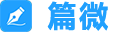 篇微
篇微


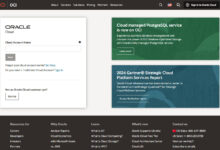



 2、注册新帐户并成为管理员,使用引导前输入的电子邮件地址之一注册一个新的管理员帐户。
2、注册新帐户并成为管理员,使用引导前输入的电子邮件地址之一注册一个新的管理员帐户。
 3、注册成功,要验证邮箱,所以前面的smtp一定要配置正确。
3、注册成功,要验证邮箱,所以前面的smtp一定要配置正确。
 4、注册管理员帐户后,安装向导将启动并指导您完成Discourse的基本配置。
4、注册管理员帐户后,安装向导将启动并指导您完成Discourse的基本配置。
 5、完成设置向导后,您应该看到Staff主题和README FIRST:Admin快速入门指南。
5、完成设置向导后,您应该看到Staff主题和README FIRST:Admin快速入门指南。

 Cloudflare 不仅仅是一个 CDN 服务商,而是一个高性能、低延迟、安全可靠的全球网络平台。
借助其遍布全球的边缘计算架构,Cloudflare 能够高效加速静态与动态内容的分发,同时提供精准的缓存策略以优化带宽使用。此外,其内置的无限 DDoS 保护机制可有效抵御各类网络攻击,确保业务的稳定性与安全性。
今天,我们将利用 Cloudflare Workers 与 Cloudflare Pages 搭建高效的反向代理服务,以充分发挥 Cloudflare 在分布式计算与边缘网络加速方面的优势。
Cloudflare 不仅仅是一个 CDN 服务商,而是一个高性能、低延迟、安全可靠的全球网络平台。
借助其遍布全球的边缘计算架构,Cloudflare 能够高效加速静态与动态内容的分发,同时提供精准的缓存策略以优化带宽使用。此外,其内置的无限 DDoS 保护机制可有效抵御各类网络攻击,确保业务的稳定性与安全性。
今天,我们将利用 Cloudflare Workers 与 Cloudflare Pages 搭建高效的反向代理服务,以充分发挥 Cloudflare 在分布式计算与边缘网络加速方面的优势。
 推荐使用Google进行注册,Google账户几乎覆盖所有国外的热门网站,都可以使用Google账户进行登录,如果你还没有谷歌账户的话,赶紧去注册一个吧!
激活域名
需要将域名转移到Cloudflare上面,如果你还不会在Cloudflare中激活域名的话,下面教你如何激活域名。
需要更新您的名称服务器来激活 Cloudflare。
在Cloudflare后台添加新域名,将域名输入,默认选择快速扫描DNS记录,点击继续!
推荐使用Google进行注册,Google账户几乎覆盖所有国外的热门网站,都可以使用Google账户进行登录,如果你还没有谷歌账户的话,赶紧去注册一个吧!
激活域名
需要将域名转移到Cloudflare上面,如果你还不会在Cloudflare中激活域名的话,下面教你如何激活域名。
需要更新您的名称服务器来激活 Cloudflare。
在Cloudflare后台添加新域名,将域名输入,默认选择快速扫描DNS记录,点击继续!
 选择免费计划,域名添加成功!
选择免费计划,域名添加成功!



 接下来登录到你的域名注册的网站上,进入后台后,找到并关闭 DNS 安全 (DNSSEC) 设置,如果默认是关闭的请无视,您以后可以通过 Cloudflare 重新启用。
将您当前的名称服务器替换为 Cloudflare 分配的名称服务器。
注意:每个域名都会分配不同的名称服务器,删除掉多余名称服务器,在名称服务器1和名称服务器2中填写Cloudflare 名称服务器。
下面以namesilo为例:
接下来登录到你的域名注册的网站上,进入后台后,找到并关闭 DNS 安全 (DNSSEC) 设置,如果默认是关闭的请无视,您以后可以通过 Cloudflare 重新启用。
将您当前的名称服务器替换为 Cloudflare 分配的名称服务器。
注意:每个域名都会分配不同的名称服务器,删除掉多余名称服务器,在名称服务器1和名称服务器2中填写Cloudflare 名称服务器。
下面以namesilo为例:
 在后台点击域名,进入域名操作页面,编辑名称服务器。将名称服务器里的内容删除掉。
在后台点击域名,进入域名操作页面,编辑名称服务器。将名称服务器里的内容删除掉。
 修改名称服务器后,保存即可。个别地区生效时间较晚,暂时不需要理会生效时间。
修改名称服务器后,保存即可。个别地区生效时间较晚,暂时不需要理会生效时间。
 在Cloudflare后台,如果域名状态是活动状态,就表示已经生效了,如果名称服务器没有生效或者修改错误,会显示名称服务器无效。
GitHub账户
如果还没有账户,请访问
在Cloudflare后台,如果域名状态是活动状态,就表示已经生效了,如果名称服务器没有生效或者修改错误,会显示名称服务器无效。
GitHub账户
如果还没有账户,请访问 在GitHub上创建账户,只能使用电子邮件注册,建议使用Gmail进行注册。
在邮箱中接收验证码,填写完毕后,账户注册成功!
在GitHub上创建账户,只能使用电子邮件注册,建议使用Gmail进行注册。
在邮箱中接收验证码,填写完毕后,账户注册成功!
 给你的 Worker 起个名字(默认会生成一个类似 yourname.workers.dev 的域名)。
给你的 Worker 起个名字(默认会生成一个类似 yourname.workers.dev 的域名)。
 名字填写完毕后,点击部署,接下来进入部署页面中
名字填写完毕后,点击部署,接下来进入部署页面中
 点击编辑代码,进入到 Worker 编辑器中,删除默认代码,粘贴以下简单反向代理脚本。
点击编辑代码,进入到 Worker 编辑器中,删除默认代码,粘贴以下简单反向代理脚本。
 第三步:创建反向代理脚本
创建一个自定义的java脚本,下面是反向代理脚本示例:
第三步:创建反向代理脚本
创建一个自定义的java脚本,下面是反向代理脚本示例:
 选择自定义域,然后输入域名后保存。这时候域名就添加成功了,可以使用新域名访问了。
到这里,使用Cloudflare Workers实现反向代理的功能就已经实现了,是不是很简单。接下来还可以使用Pages部署网站反向代理。
选择自定义域,然后输入域名后保存。这时候域名就添加成功了,可以使用新域名访问了。
到这里,使用Cloudflare Workers实现反向代理的功能就已经实现了,是不是很简单。接下来还可以使用Pages部署网站反向代理。
 连接你的 GitHub 或 GitLab 仓库(可以创建一个简单的空的静态项目,例如只有一个 index.html)。
连接你的 GitHub 或 GitLab 仓库(可以创建一个简单的空的静态项目,例如只有一个 index.html)。
 第二步:连接到存储库
这里以GitHub为例,首先需要在GitHub上创建一个项目。
在 Github 上建立仓库并添加代码,登录
第二步:连接到存储库
这里以GitHub为例,首先需要在GitHub上创建一个项目。
在 Github 上建立仓库并添加代码,登录  注意,这里创建新的存储库要选择私人的,否则是任何人都可以访问的。
接下来创建新文件,点击 creating a new file 创建新文件,创建文件。
注意,这里创建新的存储库要选择私人的,否则是任何人都可以访问的。
接下来创建新文件,点击 creating a new file 创建新文件,创建文件。
 下面创建一个名为_worker.js 的文件,然后复制以下代码,在第五行单引号里改成你想要反代的网站,然后保存,提交更改。
反向代理的js代码,注意域名中不要加https,http等字符。
下面创建一个名为_worker.js 的文件,然后复制以下代码,在第五行单引号里改成你想要反代的网站,然后保存,提交更改。
反向代理的js代码,注意域名中不要加https,http等字符。
 页面跳转至 Github ,点击 Install & Authorize 按钮。
页面跳转至 Github ,点击 Install & Authorize 按钮。
 输入密码进行连接,连接成功后,返回到Cloudflare Pages
输入密码进行连接,连接成功后,返回到Cloudflare Pages
 选择存储库后,点击开始设置。
设置构建和部署页面可以修改项目名称,或者默认即可,最后点击保存并部署。
很多人在开始部署的时候显示失败。
这是因为Cloudflare Pages 的构建系统版本升级成了v2,在项目的设置选项中,将构建系统版本修改成v1,然后重新部署就可以成功了!
选择存储库后,点击开始设置。
设置构建和部署页面可以修改项目名称,或者默认即可,最后点击保存并部署。
很多人在开始部署的时候显示失败。
这是因为Cloudflare Pages 的构建系统版本升级成了v2,在项目的设置选项中,将构建系统版本修改成v1,然后重新部署就可以成功了!
 部署成功后,你可以在自定义域中绑定独立的域名。
部署成功后,你可以在自定义域中绑定独立的域名。
 到这里Cloudflare Pages反向代理就设置完了,是不是很简单!
到这里Cloudflare Pages反向代理就设置完了,是不是很简单!
 首先,我们需要准备一个用于安装Docker的磁盘分区,并挂载到系统中。
首先,我们需要准备一个用于安装Docker的磁盘分区,并挂载到系统中。
 进入宝塔面板的文件管理器,找到Docker的安装目录。
进入宝塔面板的文件管理器,找到Docker的安装目录。
 备份Docker的数据目录。
示例代码:
备份Docker的数据目录。
示例代码:


 2、输入你的域名,点击添加
2、输入你的域名,点击添加
 3、获取域名的DNS设置
3、获取域名的DNS设置
 4、打开Cloudflare,DNS→记录→添加记录,将第三步的DNS Records都添加到Cloudflare中
4、打开Cloudflare,DNS→记录→添加记录,将第三步的DNS Records都添加到Cloudflare中
 5、验证域名,点击Verify DNA Records, 当Status变成Active时,验证成功。DNS设置并不会立即生效,你可能要等上一段时间。
5、验证域名,点击Verify DNA Records, 当Status变成Active时,验证成功。DNS设置并不会立即生效,你可能要等上一段时间。

 2、打开Gmail, 点击设置→查看所有设置→帐号和导入→添加其它电子邮件地址
2、打开Gmail, 点击设置→查看所有设置→帐号和导入→添加其它电子邮件地址
 3、填写名称和电子邮件地址,名称是你展示给用户的名称,电子邮件地址,是你在cloudflare中设置的邮箱地址,点击下一步
3、填写名称和电子邮件地址,名称是你展示给用户的名称,电子邮件地址,是你在cloudflare中设置的邮箱地址,点击下一步
 4、填写SMTP服务器,用户名直接填resend,密码为第1步中设添加的key,SMTP服务器信息可以从Resend → Settings →SMTP中获取, 填写好后保存更改。
4、填写SMTP服务器,用户名直接填resend,密码为第1步中设添加的key,SMTP服务器信息可以从Resend → Settings →SMTP中获取, 填写好后保存更改。

 5、设置回复邮件时,用此相同的地址回复,这样,你在收到域名邮箱的邮件时,直接回复时,便会使用同样的邮箱回复。
5、设置回复邮件时,用此相同的地址回复,这样,你在收到域名邮箱的邮件时,直接回复时,便会使用同样的邮箱回复。




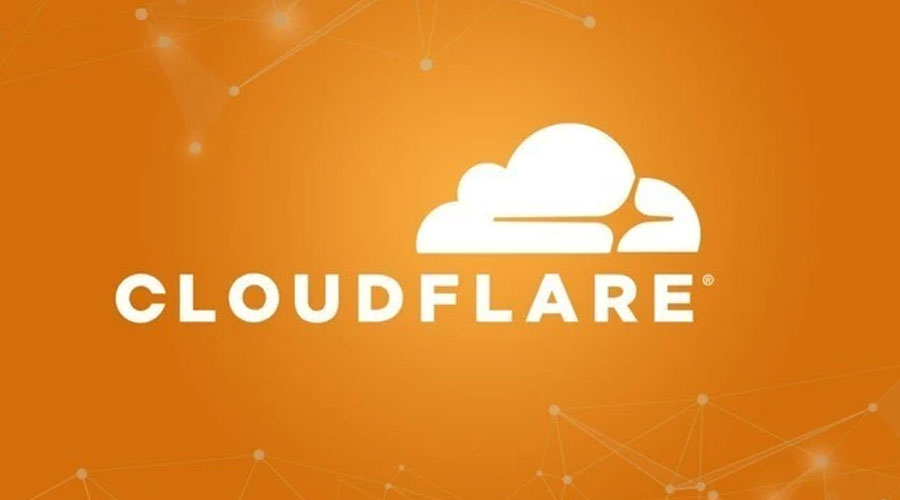 Cloudflare
Cloudflare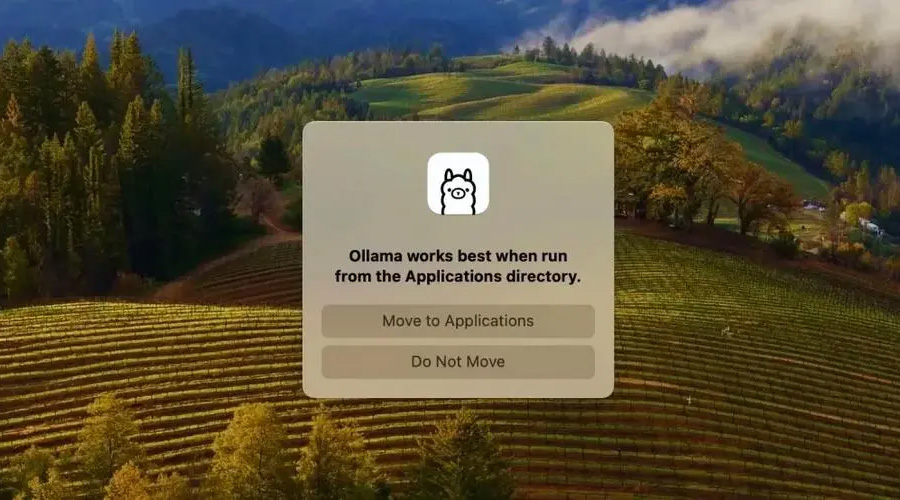 Ollama
Ollama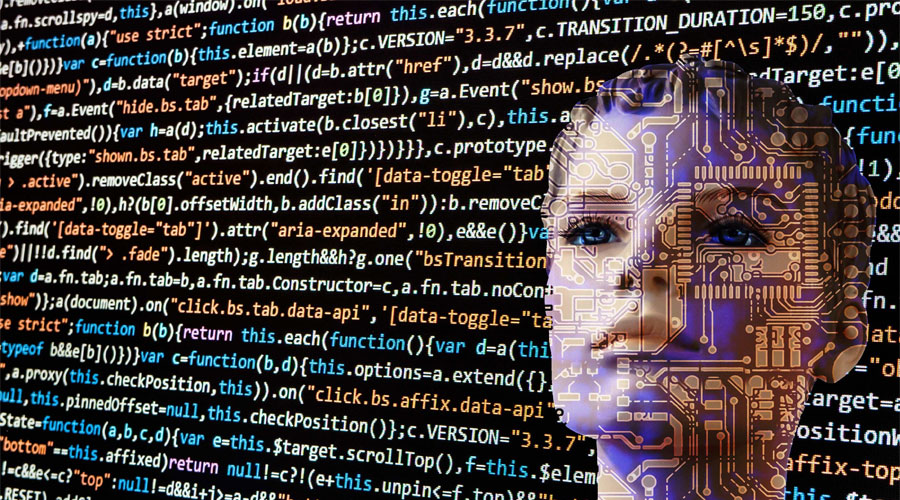 OpenAI
OpenAI OpenClash
OpenClash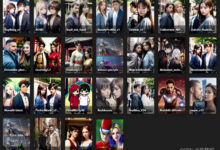



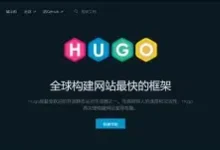


评论前必须登录!
注册